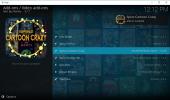Dodatek Specto Kodi
Jeśli lubisz oglądać filmy lub programy telewizyjne, Dodatek Specto Kodi może równie dobrze być tym, czego potrzebujesz, aby zaspokoić swoje pragnienie treści, zwłaszcza jeśli jesteś fanem od dawna nieistniejącego dodatku Genesis. W końcu Specto (bardziej formalnie znane jako „Specto Fork”) opiera się na Genesis.

Zaraz powiemy Ci dokładnie, jak możesz zainstalować ten bogaty w dodatki dodatek do Kodi. Gdy go uruchomimy, oprowadzimy Cię po jego najciekawszych funkcjach, filmach i programach telewizyjnych.
30-dniowa gwarancja zwrotu pieniędzy
Chroń się podczas przesyłania strumieniowego, użyj VPN
Zdecydowanie zalecamy korzystanie z VPN za każdym razem, gdy korzystasz z Kodi, ponieważ dzięki temu Twój dostawca usług internetowych nie zobaczy twoich działań i nie wyśle ci powiadomień o naruszeniu praw autorskich lub zakłóci działanie twojej usługi internetowej. Dodatkową zaletą korzystania z VPN jest to, że umożliwia dostęp do treści blokowanych geograficznie (takich jak Netflix innego kraju) poprzez fałszowanie Twojej lokalizacji za pośrednictwem serwerów proxy zlokalizowanych na całym świecie.
Na rynku dostępnych jest wiele sieci VPN, ale wzięliśmy pod uwagę następujące czynniki, aby przedstawić naszą rekomendację dla użytkowników Kodi:
- Szybkie prędkości połączenia - Niewiele rzeczy jest tak frustrujących, jak przygotowanie się do oglądania ulubionego programu, ale przerywa mu buforowanie. Niefortunną rzeczywistością technologii VPN jest spowolnienie prędkości połączenia, ponieważ dodaje warstwy szyfrowania i przekierowuje ruch przez rozległe serwery proxy. Jednak najlepsi dostawcy VPN znaleźli genialne sposoby na zminimalizowanie tego spowolnienia, umożliwiając nieprzerwane transmisje i pobieranie.
- Zasady zerowego logowania - Podczas gdy transmisja strumieniowa istnieje obecnie w pewnej legalnej szarej strefie, zawsze wprowadzane są przepisy ograniczające dostęp użytkowników do treści. Sieci VPN, które przechowują dzienniki Twojej działalności, narażają Cię na skutki prawne, zgodnie z prawem zmienić, aby wymagać od dostawców i dostawców usług internetowych, aby obejmowali wszystko, od ruchu po żądania DNS i więcej. Ścisłe zasady zerowego logowania zapewniają prawdziwą anonimowość i chronią przed przekroczeniem zasięgu w przyszłości.
- Brak ograniczeń przepustowości - Ponieważ przesyłanie strumieniowe jest procesem intensywnie przetwarzającym dane, musisz upewnić się, że Twoja sieć VPN nie ogranicza przepustowości. Aby uniknąć nagłych przerw w nocy filmowej Kodi, strzelaj do dostawców, którzy zapewniają nieograniczoną przepustowość.
- Brak ograniczeń w ruchu drogowym - Wiele sieci VPN zabrania pewnych rodzajów ruchu, w szczególności P2P i torrentów. Wiele dodatków Kodi wykorzystuje te protokoły do działania, więc upewnij się, że wybrałeś dostawcę, który nie zmusza do wymiany funkcji związanych z bezpieczeństwem.
- Kompatybilność oprogramowania - Aby cieszyć się ochroną zapewnianą przez VPN, musisz upewnić się, że może ona działać na tym samym urządzeniu, którego będziesz używać do przesyłania strumieniowego. Najlepsze sieci VPN działają na wielu różnych platformach.
Najlepsza sieć VPN dla Kodi: IPVanish

Spędziliśmy dużo czasu na testowaniu różnych sieci VPN na rynku i naszej najlepszej rekomendacji dla użytkowników Kodi jest niewątpliwie IPVanish. Ten dostawca obiecuje kompletne rozwiązanie bezpieczeństwa i zgodnie z naszymi kryteriami naprawdę dostarcza. Wykorzystując 256-bitowe szyfrowanie AES zgodne ze standardami branżowymi, aby ukryć twoje dane, złamanie go zajęłoby najbardziej zaawansowanemu komputerowi miliony lat. Nigdy nie będziesz musiał się martwić, że Twoja prywatność zostanie naruszona w przypadku utraty połączenia (as czasami zdarza się w przypadku sieci VPN), ponieważ IPVanish oferuje automatyczny przełącznik zabijania i wyciek DNS ochrona.
Inne kluczowe korzyści oferowane przez IPVanish obejmują:
- Ogromna sieć 850 serwerów proxy w 60 różnych krajach, umożliwiając użytkownikom szerokie metody ominięcia blokowania geograficznego i optymalizacji prędkości połączeń przy zachowaniu anonimowości.
- Bez ograniczeń prędkości, bez ograniczania przepustowości, nieograniczonej przepustowości i bez ograniczeń dotyczących rodzajów ruchu (w tym P2P i torrent).
- Absolutnie NIE rejestruj żadnego rodzaju, zapewniając, że Twoja działalność nigdy nie zostanie wykorzystana przeciwko tobie przez nadmierne rządy lub dostawców usług internetowych.
- Lekkie i przyjazne dla użytkownika aplikacje dostępne na większości głównych platform, w tym Windows, Mac OS, Android, iOS, a nawet stick Amazon Fire TV.
IPVanish oferuje 7-dniową gwarancję zwrotu pieniędzy, co oznacza, że masz tydzień na przetestowanie go bez ryzyka. Proszę to zanotować Wciągające porady czytelnicy mogą zaoszczędź tutaj 60% w sprawie rocznego planu IPVanish, obniżając cenę miesięczną do zaledwie 4,87 USD / mc.
Instalowanie dodatku Specto na Kodi
Instalacja Specto na Kodi jest dość prosta, szczególnie jeśli postępujesz zgodnie z naszą instrukcją krok po kroku. Można go zainstalować na kilka sposobów, ale zdecydowaliśmy się zainstalować go z repozytorium Smash, ponieważ uważamy, że jest to jeden z najprostszych sposobów. Jest to dwuczęściowy proces, w którym najpierw instalujesz repozytorium, a następnie rzeczywisty dodatek.
Zanim przejdziemy dalej, ważne jest, aby upewnić się, że ustawienia Kodi zezwalają na instalację oprogramowania innych firm. Możesz włączyć „nieznane źródła”, wykonując następujące instrukcje, zaczynając od ekranu głównego Kodi:
- Kliknij ikonę parametrów (mały bieg w lewym górnym rogu)
- Kliknij Ustawienia systemowe, Wybierz Dodatki w lewym okienku zobaczysz „Nieznane źródła”W oknie głównym
- Upewnij się, że opcja jest włączona i kliknij ją, jeśli nie jest
Pierwszy krok: instalacja repozytorium Smash
Repozytorium (częściej określane jako „repo”) to zbiór dodatków, które można łatwo przeglądać i instalować w Kodi. Jest to trochę jak Google Play Store na urządzenia z Androidem lub Apple App Store na urządzenia z iOS. Ale dzięki Kodi masz wiele możliwości wyboru repozytoriów. Chociaż istnieje oficjalne repozytorium Kodi, to nieoficjalne zawierają najbardziej ekscytujące dodatki.
Dużą zaletą repozytoriów jest to, że za każdym razem, gdy instalujesz dodatek, repozytorium zajmie się także wszelkimi zależnościami i automatycznie zainstaluje najbardziej wymagane dodatki lub rozszerzenia. Repozytorium Smash zawiera dodatek Specto, więc zainstalujmy go najpierw.
Na ekranie głównym Kodi wybierz Parametry Ikona. To mały sprzęt w lewym górnym rogu ekranu.

Następnie wybierz Menedżer plików.

Podwójne kliknięcie Dodaj źródło w lewym okienku.

Kliknij Żaden i w oknie, które zostanie otwarte, wprowadź ścieżkę źródłową dokładnie w następujący sposób: http://mediarepos.net/kodistuff/ następnie kliknij ok.

Kliknij ok jeszcze raz, aby zapisać nowe źródło.
Teraz wróć do ekranu głównego Kodi, wybierz Dodatki w lewym okienku, a następnie wybierz Przeglądarka pakietów (mała ikona otwartego pola) w lewym górnym rogu ekranu.

Wybierz Zainstaluj z pliku zip następnie w oknie, które zostanie otwarte, wybierz Kodistuff źródło. To właśnie dodaliśmy źródło.

Następnie wybierz -SmashRepo.zip plik i kliknij przycisk OK.

Repozytorium Smash zostanie zainstalowane zgodnie z komunikatem w prawym górnym rogu ekranu.
Drugi krok: instalacja dodatku Specto
Teraz, gdy mamy zainstalowane repozytorium Smash, wystarczy, że zainstalujesz właściwy dodatek.
Nadal powinieneś znajdować się na ekranie przeglądarki dodatków. Po prostu kliknij Zainstaluj z repozytorium. Na liście dostępnych repozytoriów (twoje mogą różnić się od zrzutu ekranu, w zależności od innych repozytoriów, które już masz), wybierz -SMASH Repo.

Kliknij Dodatki wideo następnie Specto -… Fork.

W oknie, które zostanie otwarte, po prostu kliknij zainstalować przycisk w prawym dolnym rogu.

W ciągu minuty lub dwóch instalacja dodatku zostanie zakończona, co potwierdza komunikat w prawym górnym rogu ekranu i obecność znacznika wyboru obok nazwy dodatku.

Otóż to! Pomyślnie zainstalowaliśmy dodatek Specto.
ZRZECZENIE SIĘ:AddictiveTips.com nie akceptuje ani nie zaleca korzystania z Kodi lub jakiegokolwiek dodatku w celu uzyskania dostępu do treści chronionych prawem autorskim, do których nie masz prawa. Nie ponosimy odpowiedzialności za to, co zdecydujesz się zrobić z treścią tego artykułu. Piractwo komputerowe nie jest czymś, co wspieramy lub aprobujemy, i zdecydowanie zalecamy użytkownikom dostęp do treści, do których są prawnie upoważnieni. Jako użytkownik Kodi musisz podjąć kroki, aby upewnić się, że nie naruszasz żadnego prawa autorskiego.
Oprowadzanie z przewodnikiem po dodatku Specto
Po zainstalowaniu dodatku Specto rzućmy okiem na jego główne i najciekawsze funkcje.
Geneza Specto
Specto jest względnie nowicjuszem na scenie Kodi, choć jego dziedzictwo sięga bardzo popularnego (i trafnie nazwanego) dodatku Genesis. Pomysł twórcy o imieniu Lambda, użytkownicy uwielbiali ogromny wybór filmów i programów telewizyjnych oraz imponujący wybór źródeł dla każdego tytułu. Niestety Genesis zniknął nieco ponad rok temu.
Nie wszystko zostało jednak stracone, ponieważ inny deweloper o imieniu Mr. Know postanowił zrobić widelec dodatku Genesis. Widelec dla tych, którzy nie znają tego terminu, jest oprogramowaniem pochodzącym bezpośrednio z innego. Możesz myśleć o tym podobnie, jak myślisz o podziale na popularny serial telewizyjny. Pan Know wziął kod Genesis, zmodyfikował go i ulepszył i wydał jako dodatek Specto… Fork.
Menu główne
Po otwarciu dodatku Specto wyświetlane jest jego menu główne.

Za chwilę przyjrzymy się bliżej sekcji Filmy i programy telewizyjne. Jeśli chodzi o inne opcje, o których warto wspomnieć, Moje Specto pozwoli ci uzyskać dostęp do treści oznaczonych jako ulubione, Najnowsze filmy i Najnowsze odcinki wyświetli listę najnowszych dodatków oraz Przybory pozwoli ci uzyskać dostęp do licznych parametrów dodatku. Jeśli chodzi o parametry, zdecydowanie zalecamy, aby ich nie modyfikować, chyba że dokładnie wiesz, co robisz. W przeciwnym razie ryzykujesz uszkodzenie lub utratę części funkcji dodatku.
Ostatnia opcja w menu głównym, Szukaj, pozwoli ci wyszukiwać filmy lub programy telewizyjne według tytułu lub nazwy aktora - na które dodatek wskazuje Ludzie.
Sekcja filmów
Jedną z największych zalet dodatku Specto jest wybór filmów. Po kliknięciu menu Filmy zobaczysz menu Filmy.

Istnieje wiele opcji. Zobaczmy, co każdy robi.
Pierwszy wybór pozwala przeglądać filmy według Gatunek muzyczny. Do wyboru jest ponad 20 z nich: Akcja, Przygoda, Animacja, Biografia, Komedia, Przestępstwo, Dramat, Dokumentalne, Rodzina, Fantazja, Historia, Przerażenie, Muzyka, Musical, Zagadka, Romans, Science Fiction, Sport, Dreszczowiec, Wojna, i western. Ta funkcja ułatwia przeglądanie filmów określonego gatunku.
Następny wybór, Rok, pozwoli ci przeglądać filmy według roku wydania. Po wejściu do tej sekcji wybrałeś rok - to już w 1969 r., Z ponad 300 tytułami na ten rok - i zobaczysz listę wszystkich dostępnych filmów wydanych w tym roku.
Następna opcja Ludzie, pozwala przeglądać filmy według aktorów. Przydatność tej sekcji jest ograniczona, ponieważ lista zawiera tylko około 100 aktorów, niektórzy z nich są stosunkowo niejasni i brakuje im wielkich gwiazd. Co więcej, jest w losowej kolejności, co utrudnia znalezienie danego aktora. Na szczęście funkcja wyszukiwania Specto uzupełnia tę niedociągnięcie.
Następne pięć opcji, Ocechowany, Ludzie patrzą, Najbardziej popularny, Najczęściej głosowani, i Kasa, posortuj filmy posortowane w innej kolejności popularności, zgodnie z nazwą każdej kategorii. Polecane, Obserwowane przez ludzi, Najpopularniejsze i Kasy nie różnią się znacznie i będą zwracać podobne, choć nieco inne wyniki. Najczęściej głosowani zwróci inne wyniki niż pozostałe cztery, ponieważ uwzględnia całkowitą liczbę głosów od wydania filmu starsze filmy mogą mieć więcej głosów niż najnowsze ze względu na swoją przeszłość i / lub ciągłą popularność i pojawiają się wyżej w lista.
The Zdobywcy Oscara wybór prawdopodobnie zawiera filmy, które zdobyły Oscara za najlepszy film. Lista jest sortowana w porządku malejącym chronologicznie, z jednym filmem rocznie. Sięga aż do początków Oscarów w latach dwudziestych XX wieku.
The W kinach wybór zawiera filmy, które wciąż są wyświetlane w kinach. Bardzo przydatne, jeśli chcesz oglądać najnowsze filmy.
Najnowsze filmy, wyświetla filmy w kolejności chronologicznej od wydania, najnowsze na górze.
Pozostałe trzy pozycje, Ulubione, Ludzie szukają, i Szukaj umożliwia dostęp do filmów oznaczonych jako ulubione, wyszukiwania filmów według aktora lub wyszukiwania filmów według tytułu. Są identyczne z odpowiadającym im wyborem z głównego menu dodatku.
Sekcja programów telewizyjnych
Po wybraniu programów telewizyjnych z menu głównego Specto wyświetlane jest następujące menu

Menu nie różni się od menu Filmy, chociaż niektóre opcje są różne lub nie działają w ten sam sposób. Przyjrzyjmy się bliżej temu, co tam jest.
The Gatunek muzyczny Wybór zawiera prawie takie same elementy jak listy gatunków filmów z kilkoma dodatkami specyficznymi dla programu telewizyjnego. Na przykład istnieją gatunki Game-Show, Reality-TV i Talk-Show, których treść jest oczywista.
The Yucho Selekcja działa nieco inaczej niż w filmie, biorąc pod uwagę początkowy rok seriali telewizyjnych, a nie bieżące odcinki. Na przykład program, który rozpoczął się w 2010 roku, pojawi się pod tym rokiem, nawet jeśli nadal jest uruchomiony.
The Sieć wybór spowoduje wyświetlenie programów telewizyjnych według sieci, w której były pierwotnie emitowane. Istnieje ponad 60 różnych sieci, głównie amerykańskich, brytyjskich i kanadyjskich. Obejmuje połączenie standardowych sieci nadawczych, kanałów kablowych i kilku usług internetowych.
Następne cztery pozycje, Ludzie patrzą, Najbardziej popularny, Wysoko oceniany i Najczęściej głosowani bardzo przypominają ich filmowe odpowiedniki. Rzeczywiście, niewiele się od siebie różnią, chociaż każda z nich ma subtelne różnice.
Następny wybór, Kalendarz telewizyjny jest jednym z najciekawszych. Wyświetli każdy dostępny odcinek według daty emisji. Po wejściu do sekcji najpierw wybierasz datę w ciągu ostatnich 30 dni, a zostanie wyświetlona lista wszystkich dostępnych odcinków emitowanych w tym dniu. Jest to bardzo przydatna funkcja do nadrobienia brakujących odcinków ulubionych programów telewizyjnych.
The Ostatni odcinek wybór wyświetli właśnie to, wybór najnowszego odcinka wielu aktualnie emitowanych programów. Niestety nie jestem pewien, czy jest to zawsze aktualne, ponieważ wydaje się, że brakuje ostatnich odcinków bieżących programów.
Następne dwie selekcje, Ulubione odcinki i Ulubione, pozwoli ci uzyskać dostęp do ulubionych programów telewizyjnych. Różnią się tym, że pierwszy pokaże ulubione odcinki, a drugi wyświetli całą serię, którą oznaczyłeś jako ulubioną.
I wreszcie Szukaj wybór pozwoli ci przeprowadzić wyszukiwanie tytułu spośród wszystkich dostępnych programów telewizyjnych.
Nasze ulubione i najmniej ulubione funkcje Specto
Jedną z najlepszych cech Specto, która naprawdę go wyróżnia, jest liczba źródeł, które będzie skanować w czasie rzeczywistym, aby zlokalizować zawartość dla dowolnego wyboru. Pozwól, że wyjaśnię: po wybraniu odcinka filmu lub programu telewizyjnego Specto poświęci kilka sekund na skanowanie Internetu w poszukiwaniu źródeł i przedstawi listę wszystkich dostępnych źródeł.

Możesz wybrać dowolną z nich, ale zawsze lepiej jest wybrać najlepsze źródło, ponieważ lista ma malejącą jakość. Jeśli jednak chcesz zaoszczędzić na przepustowości, powinieneś wybrać jedną z niższej jakości opcji (oznaczonej LQ) w dolnej części listy. A jeśli źródło prosi o parowanie, sugeruję, abyś nie zawracał sobie tym głowy i po prostu kliknij anuluj. Będzie automatycznie wypróbowywał następne źródło, dopóki nie znajdzie takiego, które działa.
Z drugiej strony stwierdziłem, że w dodatku brakuje opisu poszczególnych odcinków programów telewizyjnych. Podczas przeglądania lub wyszukiwania odcinków programu telewizyjnego w lewym okienku wyświetlany jest opis serialu, a nie odcinek. Jest to tylko niewielka niedogodność, a na pewno nie przeszkadza.
Ogólnie rzecz biorąc, dodatek Specto daje mnóstwo treści filmowych i programów telewizyjnych. W rzeczywistości całe życie może nawet nie wystarczyć do obejrzenia wszystkiego! Jeśli jesteś fanem filmu lub telewizji lub brakuje Ci dodatku Genesis, ten jest dla Ciebie.
Poszukiwanie
Najnowsze Posty
Najlepsze alternatywy dla Colossus Repo dla Kodi
Nowa fala eliminacji Digital Millennium Copyright Act (DMCA) rozbił...
Najlepsze koreańskie dodatki do Kodi do oglądania koreańskich filmów i programów telewizyjnych
Kino koreańskie zyskuje popularność na całym świecie w ciągu ostatn...
Dodatek SolarMovie dla Kodi: Instrukcja instalacji, najlepsze strumienie filmowe na Kodi
Dodatek SolarMovie jest jednym z największych zasobów do przesyłani...